Hur lägger jag till flera avsändares e-postmeddelanden i distributionslistan (kontaktgrupp) i Outlook?
Du kanske vet hur man lägger till en e-posts avsändare som en kontakt i Outlook, men vad sägs om att lägga till en e-posts avsändare som medlem i distributionslistan (kontaktgrupp) direkt? Och vad händer om du lägger till flera e-postmeddelanden till en eller flera distributionslistor (kontaktgrupper) i Outlook? Nedanstående lösningar hjälper dig att arbeta enkelt!
Lägg till en e-posts avsändare i distributionslistan (kontaktgrupp)
Lägg till flera e-postadressers avsändare i distributionslistan (kontaktgrupp)
Lägg enkelt till kontaktgruppsmedlemmar från avsändare eller mottagare av e-postmeddelanden i Outlook
Normalt kan vi kopiera en avsändare eller en mottagare från ett e-postmeddelande och sedan lägga till det som en kontaktgruppmedlem med Lägg till medlemmar > Från adressboken, och det verkar inte vara något sätt att lägga till flera e-postmeddelanden flera avsändare eller mottagare i en kontaktgrupp i bulk. Men med det utmärkta Lägg till i grupper funktionen i Kutools för Outlook, kan du enkelt lägga till flera e-postmeddelandes avsändare eller mottagare i kontaktgrupper i Outlook med endast flera klick.
- Automatisera e-post med Auto CC / BCC, Automatisk vidarebefordran genom regler; skicka Auto-svar (Out of Office) utan att kräva en utbytesserver...
- Få påminnelser som BCC-varning när du svarar alla medan du är i BCC-listan, och Påminn när du saknar bilagor för bortglömda bilagor...
- Förbättra e-posteffektiviteten med Svara (alla) med bilagor, Lägg automatiskt till hälsning eller datum och tid i signatur eller ämne, Svara på flera e-postmeddelanden...
- Effektivisera e-post med Återkalla e-postmeddelanden, Tillbehörsverktyg (Komprimera alla, Autospara alla...), Ta bort dubbletteroch Snabbrapport...
 Lägg till en e-posts avsändare i distributionslistan (kontaktgrupp)
Lägg till en e-posts avsändare i distributionslistan (kontaktgrupp)
Om du behöver lägga till en e-post avsändare till en distribution (kontaktgrupp), gör så här:
1. I posten se, öppna e-postmappen som innehåller det angivna e-postmeddelandet och klicka sedan för att öppna e-postmeddelandet i Läsruta.
2. Gå till Läsruta, högerklicka på avsändaren i meddelandehuvudet och välj Kopiera från högerklickmenyn. Se skärmdump:

3. Gå till Personer (eller Kontakt), dubbelklicka på distributionslistan (kontaktgrupp) för att öppna den.
4. Klicka i öppningsfönstret för kontaktgrupp Kontaktgrupp > Lägg till medlemmar > Från adressboken. Se skärmdump:

5. Klistra in avsändarens adress i dialogrutan Välj medlemmar Medlemmar låda med pressning ctrl + V och klicka sedan på OK knapp. Se skärmdump:

6. Nu återgår du till fönstret Kontaktgrupp, klicka Kontaktgrupp > Spara och stäng knapp.
Hittills har avsändaren av det angivna e-postmeddelandet lagts till i den angivna distributionslistan (kontaktgrupp).
 Lägg till flera e-postadressers avsändare i distributionslistan (kontaktgrupp)
Lägg till flera e-postadressers avsändare i distributionslistan (kontaktgrupp)
Om du behöver lägga till flera e-postavsändare i en distributionslista (kontaktgrupp) tar metoden ovan mycket tid att lägga till varje avsändare i en distributionslista en efter en. Ta det lugnt! Denna metod introducerar Kutools för Outlook Lägg till i gruppen funktion för att lägga till flera e-postmeddelandesändare till en / flera distributionslistor (kontaktgrupper) i bulk.
Kutools för Outlook: Ultimat Outlook-verktygssats med över 100 praktiska verktyg. Prova GRATIS i 60 dagar, inga begränsningar, inga bekymmer! Läs mer... Starta gratis provperiod nu!
1. I Post visa, öppna e-postmappen som innehåller de angivna e-postmeddelandena vars avsändare du kommer att lägga till i distributionslistan (kontaktgrupp) och välj sedan dessa e-postmeddelanden i e-postlistan.
Anmärkningar: Håller ctrl nyckel, du kan välja flera icke-angränsande e-postmeddelanden genom att klicka på dem en efter en; håller shift kan du välja flera angränsande e-postmeddelanden genom att klicka på den första och den sista.
2. klick Kutools > Lägg till i gruppen.
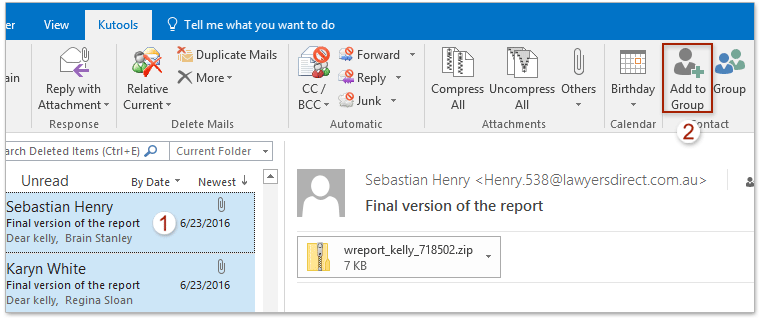
3. I den öppna dialogrutan Lägg till mottagare i kontaktgrupper (se skärmdump nedan):
(1) I mottagare rutan, kontrollera avsändarna du kommer att lägga till i distributionslistan (kontaktgrupp) genom att högerklicka på menyn.
(2) I Kontaktgrupper rutan, kontrollera distributionslistorna (kontaktgrupper) som du kommer att lägga till avsändarna till;
(3) Klicka på OK knapp.

Hittills har alla utvalda e-postadresser lagts till i de angivna distributionslistorna (kontaktgrupper).
Kutools för Outlook: Supercharge Outlook med över 100 måste-ha verktyg. Provkör den GRATIS i 60 dagar, utan begränsningar! Läs mer... Ladda ner nu!
Demo: Lägg till flera e-postadressers avsändare i distributionslistan (kontaktgrupp)
Tips: I denna video, Kutools fliken läggs till av Kutools för Outlook. Klicka på om du behöver det här. att ha en 60-dagars gratis testperiod utan begränsning!
 Relaterade artiklar
Relaterade artiklar
Flytta e-postmeddelanden från avsändaren till en viss mapp i Outlook
Lägg till avsändaren av ett e-postmeddelande till kontakter i Outlook
Lägg till avsändarens e-postadresser till en säker lista eller blockerad lista i Outlook
Bästa kontorsproduktivitetsverktyg
Kutools för Outlook - Över 100 kraftfulla funktioner för att överladda din Outlook
🤖 AI Mail Assistant: Instant proffs-e-postmeddelanden med AI-magi – ett klick för geniala svar, perfekt ton, flerspråkig behärskning. Förvandla e-post utan ansträngning! ...
📧 Email Automation: Frånvaro (tillgänglig för POP och IMAP) / Schemalägg Skicka e-post / Auto CC/BCC enligt regler när du skickar e-post / Automatisk vidarebefordran (avancerade regler) / Lägg automatiskt till hälsning / Dela automatiskt e-postmeddelanden med flera mottagare i individuella meddelanden ...
📨 Email Management: Hämta enkelt e-postmeddelanden / Blockera bluff-e-postmeddelanden av ämnen och andra / Ta bort duplicerade e-postmeddelanden / Avancerad Sökning / Konsolidera mappar ...
📁 Bilagor Pro: Batch Spara / Batch lossa / Batchkomprimera / Automatisk sparning / Auto Lossa / Automatisk komprimering ...
🌟 Gränssnittsmagi: 😊 Fler vackra och coola emojis / Öka din Outlook-produktivitet med flikar / Minimera Outlook istället för att stänga ...
👍 Underverk med ett klick: Svara alla med inkommande bilagor / E-postmeddelanden mot nätfiske / 🕘Visa avsändarens tidszon ...
👩🏼🤝👩🏻 Kontakter och kalender: Lägg till kontakter i grupp från valda e-postmeddelanden / Dela upp en kontaktgrupp till individuella grupper / Ta bort påminnelser om födelsedag ...
Över 100 funktioner Vänta på din utforskning! Klicka här för att upptäcka mer.


